Stappen om een Systeemherstel uit te voeren in Windows 11

Als u fouten of crashes ondervindt, volg dan de stappen voor een systeemherstel in Windows 11 om uw apparaat terug te zetten naar een eerdere versie.

Hoewel het installeren van Windows-updates over het algemeen een goed idee is, kunnen deze updates soms fout gaan. Gelukkig maken zowel Windows 10 als Windows 11 het eenvoudig om problematische updates van uw computer te verwijderen . Maar wat als u dat niet kunt doen en in plaats daarvan de foutmelding 'Niet alle updates zijn verwijderd' tegenkomt?
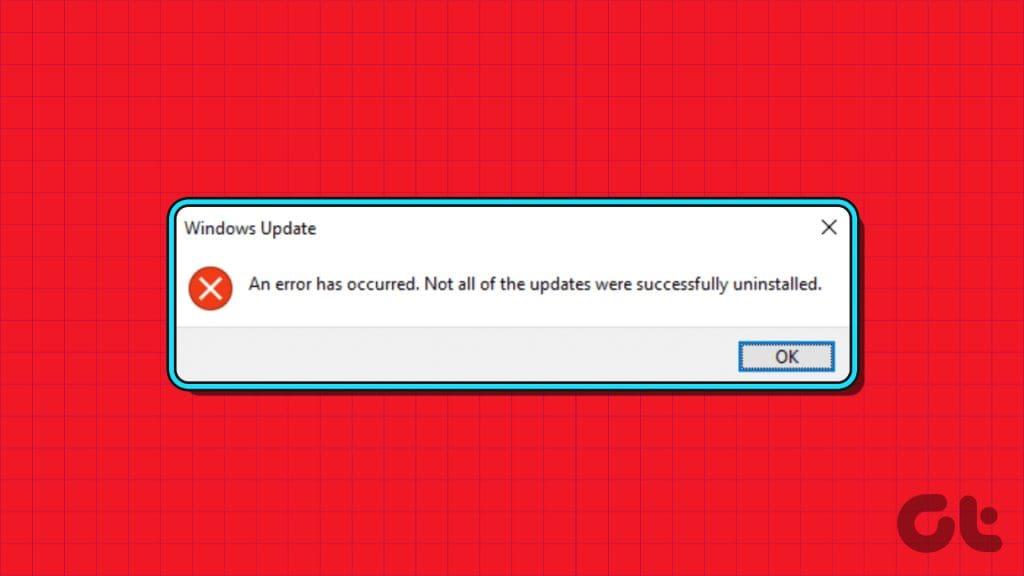
Er is geen reden tot paniek, want het is mogelijk om deze fout op te lossen. In deze handleiding vindt u enkele snelle en eenvoudige tips die u kunt proberen als u een Windows-update niet van uw pc kunt verwijderen. Dus laten we eens kijken.
Deployment Image Servicing and Management (of DISM) is een handig hulpmiddel voor het repareren van corrupte systeembestanden op uw pc. U kunt dit hulpprogramma echter gebruiken om hardnekkige Windows-updates te verwijderen en de fout 'Niet alle updates zijn succesvol verwijderd' op te lossen. Hier is hoe.
Stap 1: Klik met de rechtermuisknop op het Start-pictogram en selecteer Terminal (Admin) in het Power User-menu.
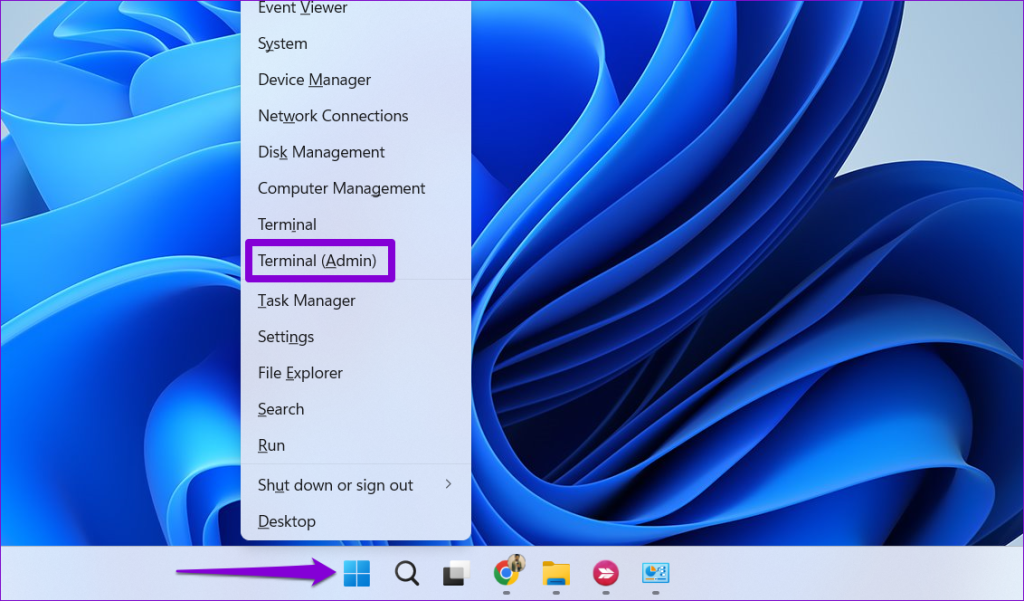
Stap 2: Selecteer Ja wanneer de prompt Gebruikersaccountbeheer (UAC) verschijnt.
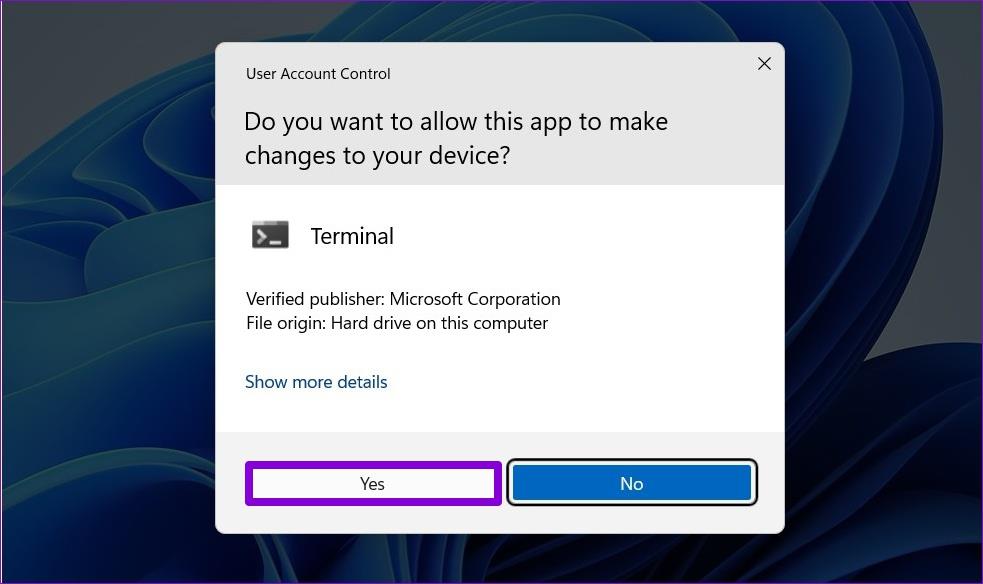
Stap 3: Typ de volgende opdracht en druk op Enter:
DISM /Online /Get-pakketten | klem
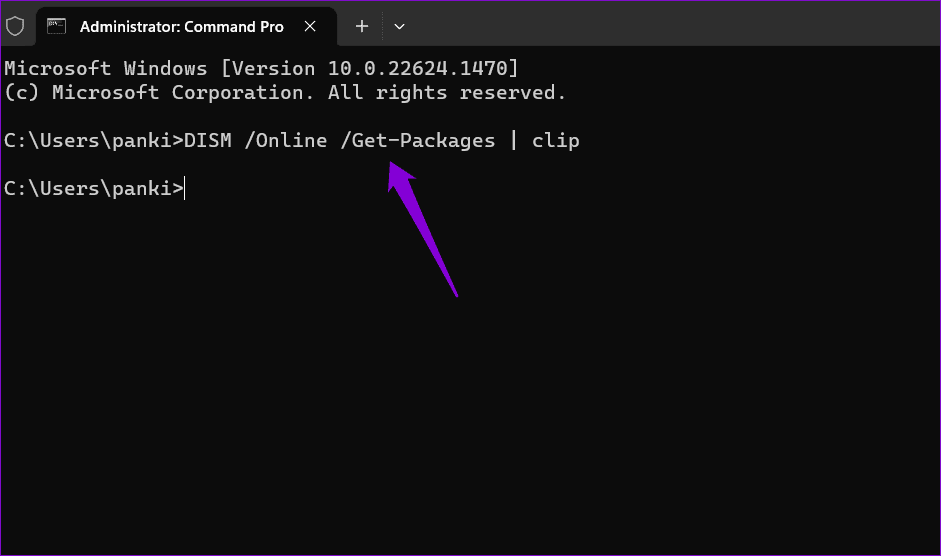
Stap 4: De uitvoer van de opdracht wordt naar uw klembord gekopieerd. Druk op de sneltoets Windows + S om het zoekmenu te openen, typ Kladblok en druk op Enter.
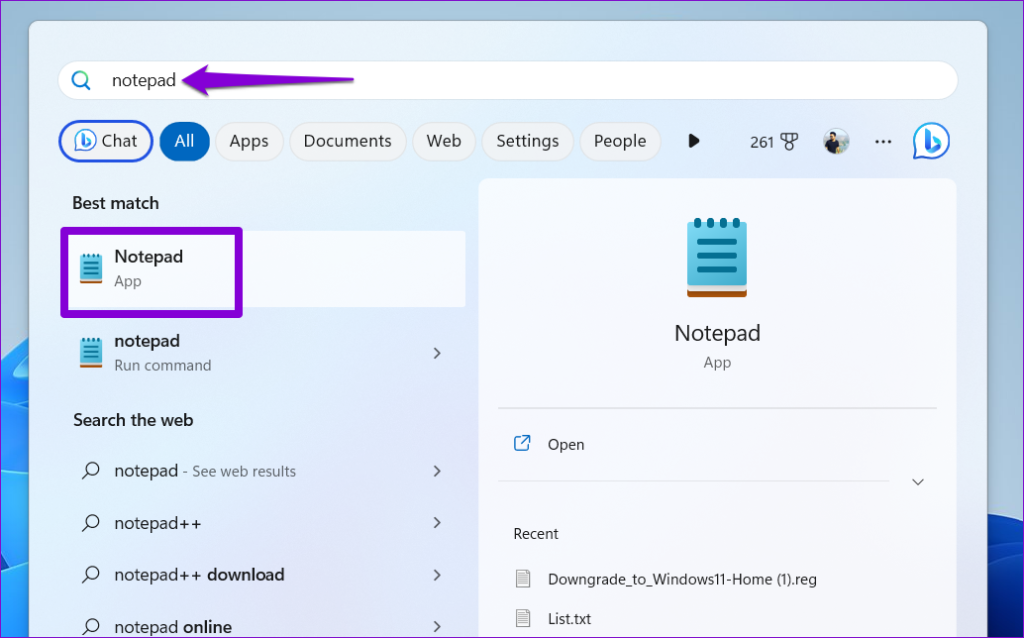
Stap 5: Druk op de sneltoets Ctrl + V om de uitvoer van de DISM-opdracht te plakken. Zoek vervolgens de update die u wilt verwijderen en kopieer de waarde naast Pakketidentiteit.
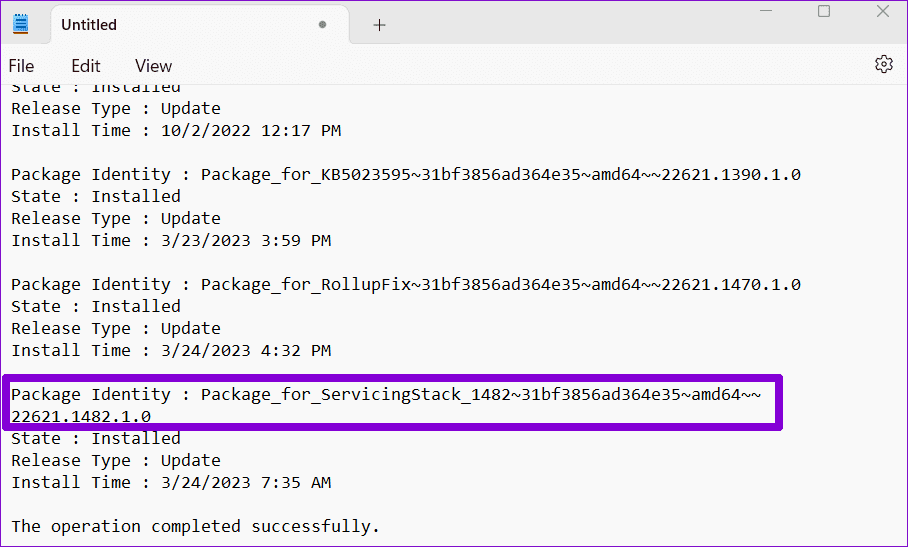
Stap 6: Keer terug naar het opdrachtpromptvenster, plak de volgende opdracht en druk op Enter.
dism /Online /Remove-Pakket /Pakketnaam:Pakket_ID
Vervang Package_ID in de bovenstaande opdracht door de waarde die in de laatste stap is gekopieerd.
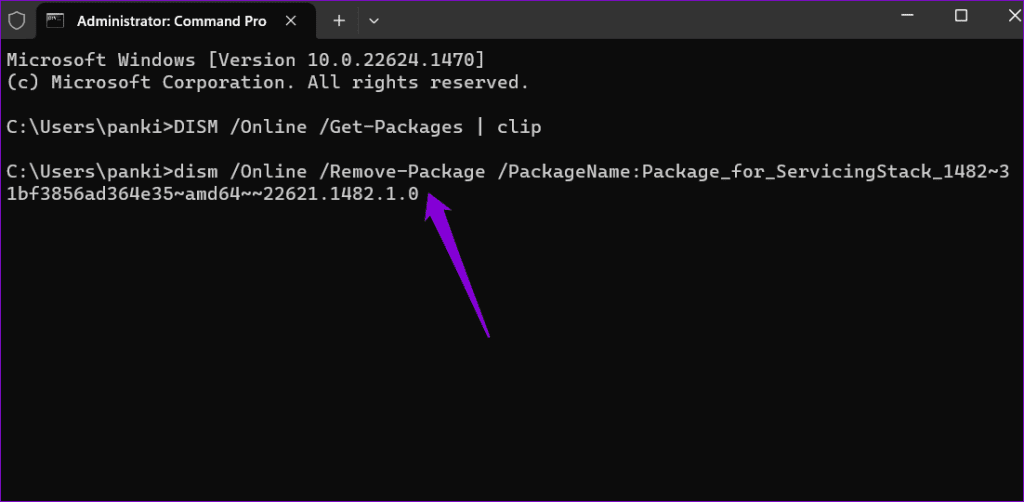
Wacht na het uitvoeren van de bovenstaande opdracht tot DISM de problematische update heeft verwijderd.
2. Gebruik de opdrachtprompt of PowerShell om de update te verwijderen
Een ander ding dat u kunt doen, is de opdrachtprompt of PowerShell gebruiken om de problematische update te verwijderen die niet kan worden verwijderd. Maak je geen zorgen, het proces is vrij eenvoudig en je hoeft slechts een paar opdrachten uit te voeren.
Stap 1: Klik op het zoekpictogram op de taakbalk, typ cmd of PowerShell en selecteer Als administrator uitvoeren.
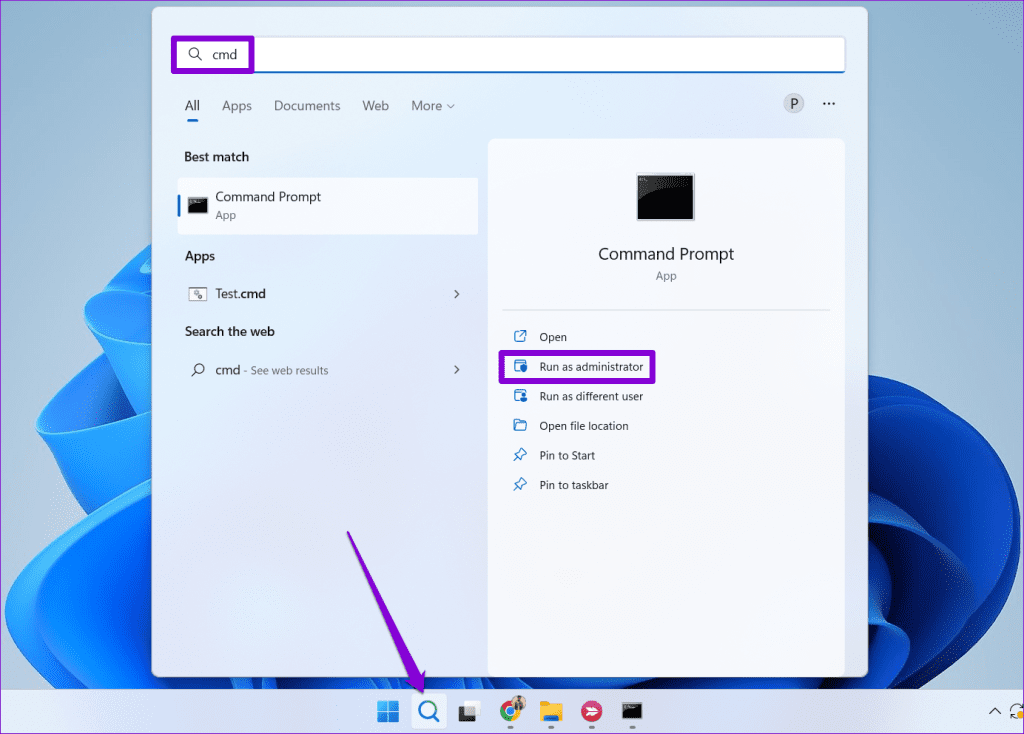
Stap 2: Selecteer Ja wanneer de prompt Gebruikersaccountbeheer (UAC) verschijnt.
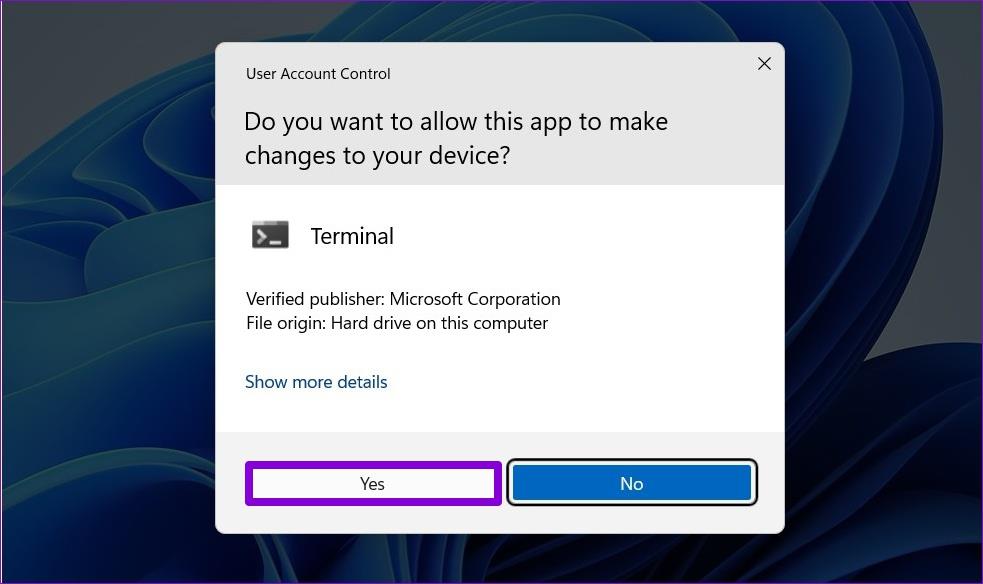
Stap 3: Plak de volgende opdracht in de console en druk op Enter om de Windows-updategeschiedenis te bekijken:
wmic qfe lijst kort /format:tabel
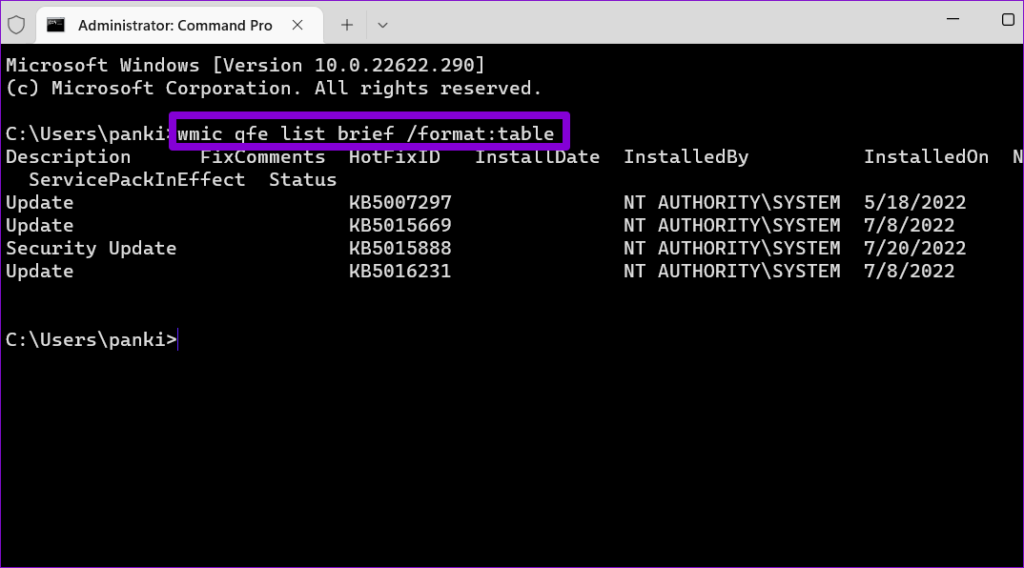
Stap 4: Noteer het KB-nummer onder HotfixID van de Windows-update die u wilt verwijderen.
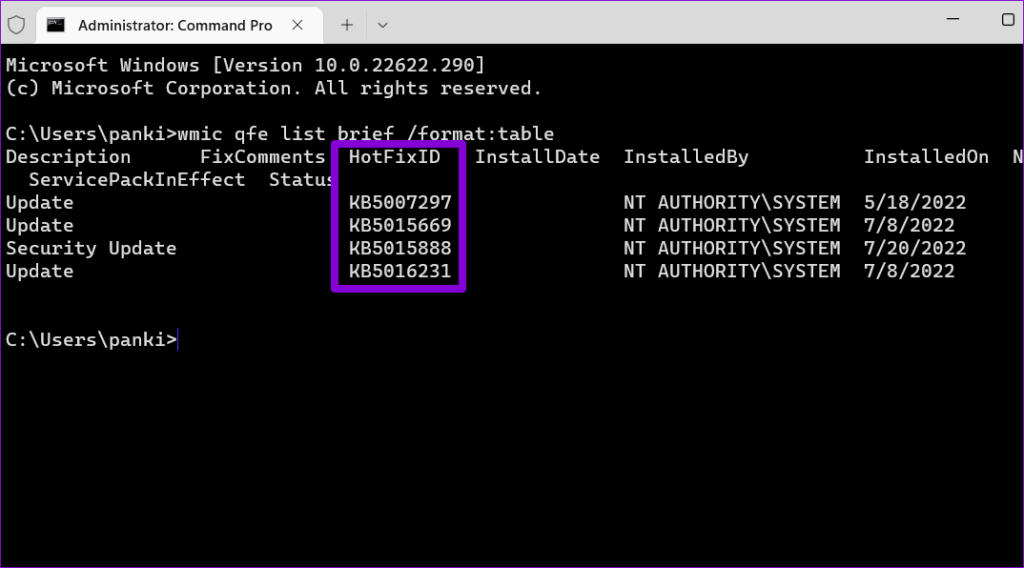
Stap 5: Voer de volgende opdracht uit om de Windows-update te verwijderen:
wusa /uninstall /kb:nummer
Vervang 'nummer' in de bovenstaande opdracht door het KB-nummer dat u in de vorige stap hebt genoteerd.
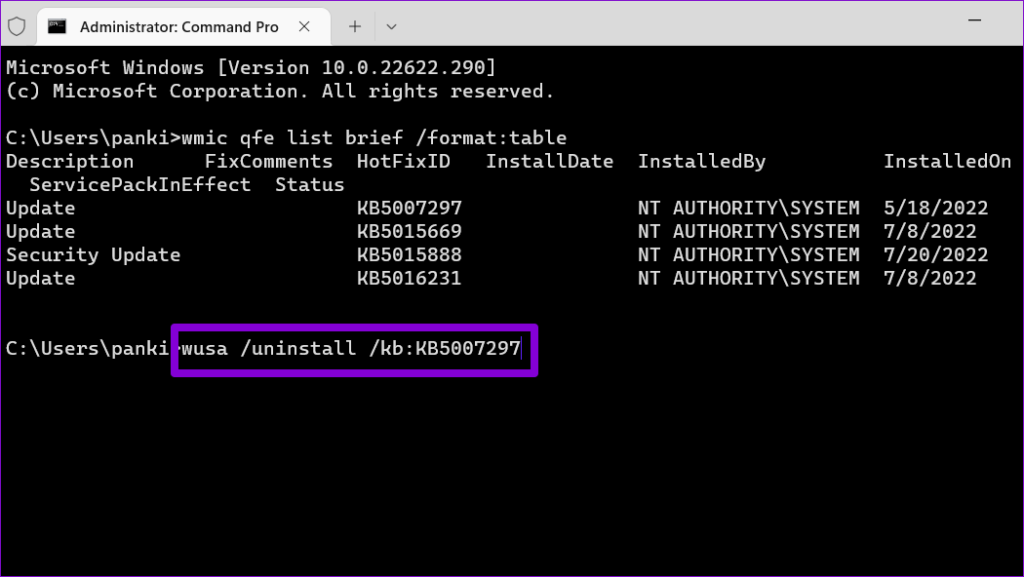
Stap 5: Druk op Ja om door te gaan wanneer de bevestigingsprompt verschijnt.
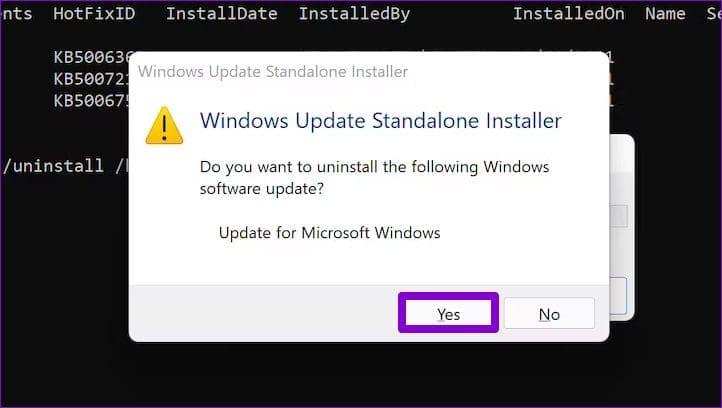
Wacht een paar minuten en Windows zal de opgegeven update verwijderen.
3. Wijzig registerbestanden
Verkeerd geconfigureerde registervermeldingen kunnen er ook voor zorgen dat u updates op uw Windows 10- of Windows 11-pc verwijdert en dergelijke fouten veroorzaken. Daarom is het een goed idee om de relevante registervermeldingen te bekijken en indien nodig de nodige wijzigingen aan te brengen.
Omdat registerbestanden belangrijke instellingen voor Windows bevatten, moet u ervoor zorgen dat u een back-up van alle registerbestanden maakt of een herstelpunt maakt voordat u doorgaat.
Stap 1: Druk op de sneltoets Windows + R om het dialoogvenster Uitvoeren te openen. Typ regedit in het vak en druk op Enter.
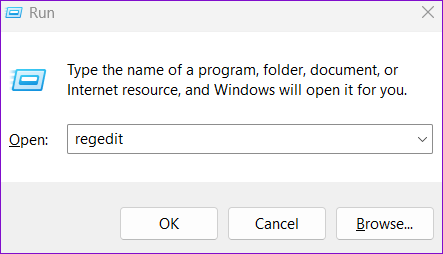
Stap 2: Selecteer Ja wanneer de prompt Gebruikersaccountbeheer (UAC) verschijnt.
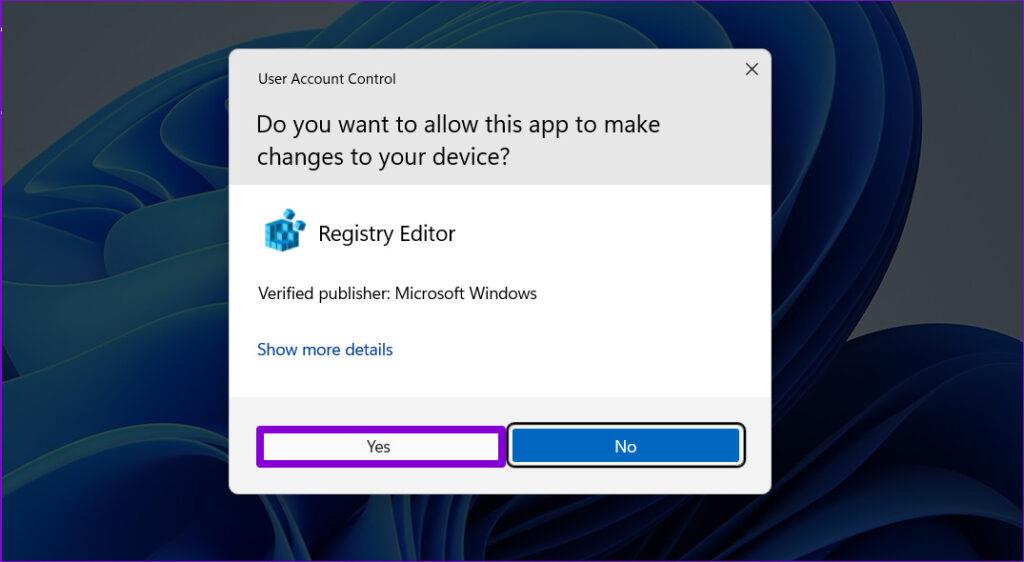
Stap 3: Plak het volgende pad in de adresbalk bovenaan en druk op Enter.
HKEY_LOCAL_MACHINE\System\CurrentControlSet\Control\Print
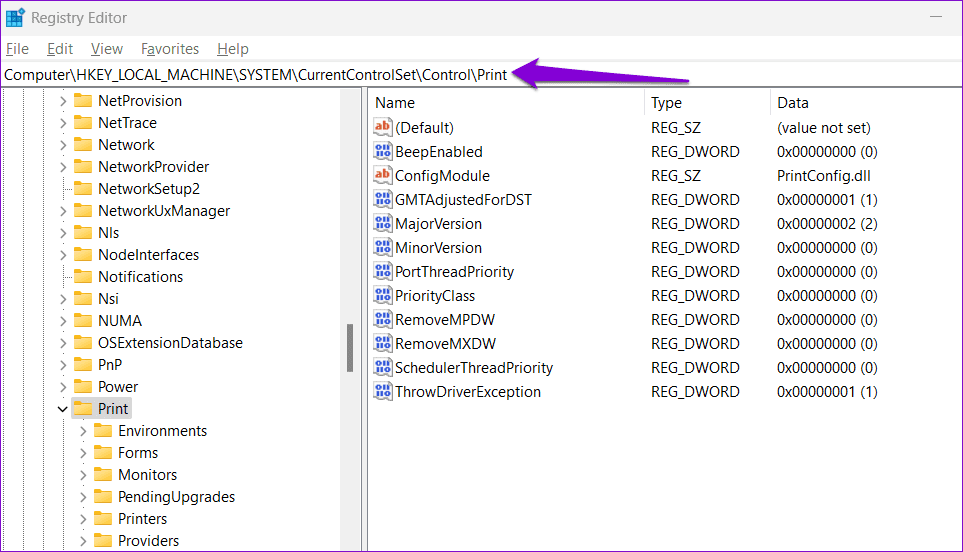
Stap 4: Zoek de vermelding RPCAuthnLevelPrivacyEnabled in het rechterdeelvenster. Als u het niet kunt vinden, klikt u met de rechtermuisknop op de toets Afdrukken, gaat u naar Nieuw en selecteert u DWORD (32-bit)-waarde in het submenu. Noem het RPCAuthnLevelPrivacyEnabled.
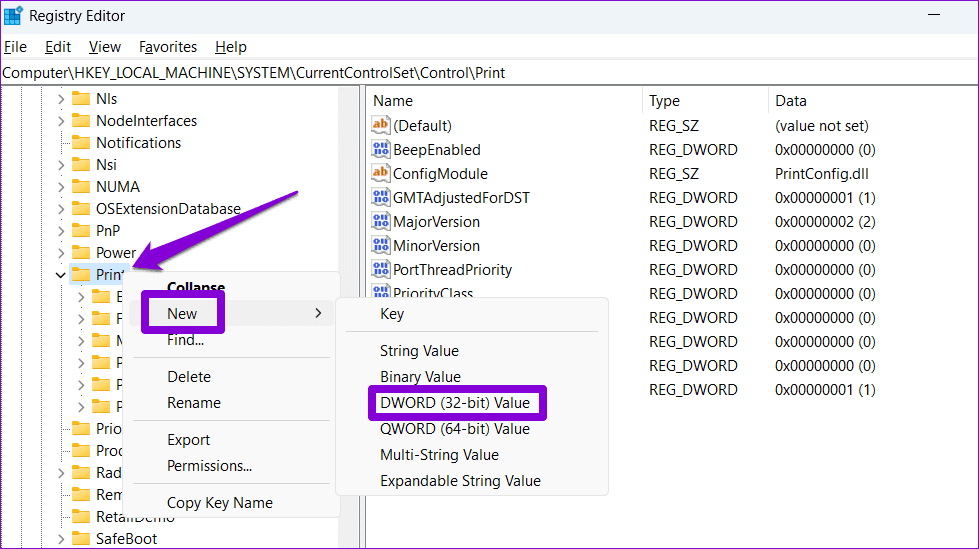
Stap 5: Dubbelklik op de nieuw gemaakte DWORD, voer 0 in het veld Waardegegevens in en druk op OK.
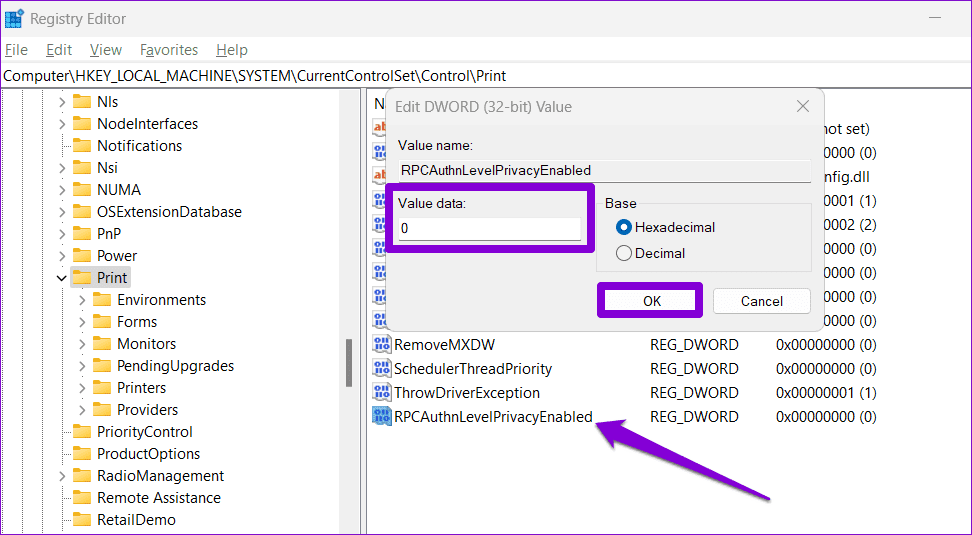
Start hierna uw pc opnieuw op en probeer Windows-updates nog een keer te verwijderen.
4. Reset Windows Update-componenten
Problemen met de Windows-updatecomponenten kunnen leiden tot fouten tijdens het installeren of verwijderen van updates. Als dat het geval is, zou het opnieuw instellen van de Windows-updatecomponenten het probleem moeten helpen oplossen. Hier zijn de stappen voor hetzelfde.
Stap 1: Klik op het zoekpictogram op de taakbalk, typ windows powershell en selecteer Als administrator uitvoeren.
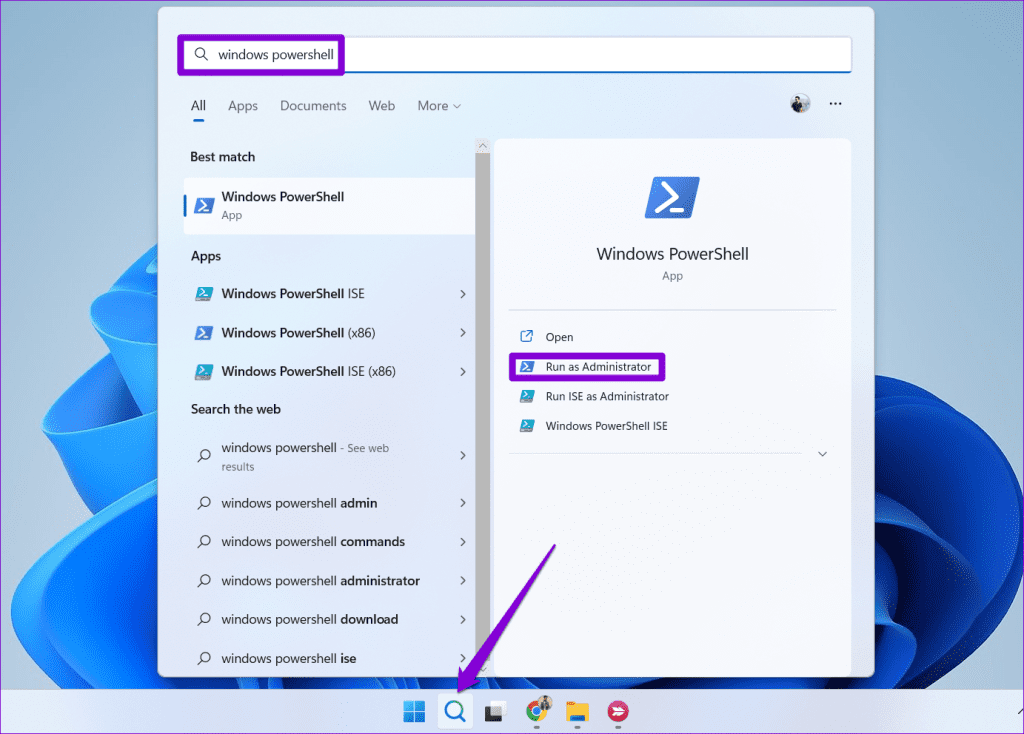
Stap 2: Selecteer Ja wanneer de prompt Gebruikersaccountbeheer (UAC) verschijnt.
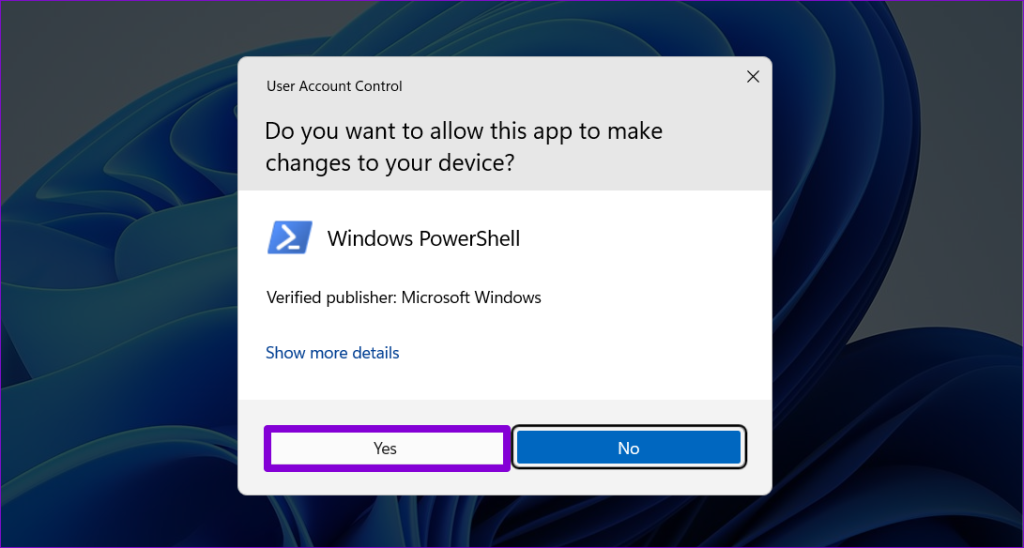
Stap 3: Voer de volgende opdrachten één voor één uit en druk na elke opdracht op Enter:
netto stop wuauserv net stop cryptSvc netto stopbits net stop msiserver ren C:\Windows\SoftwareDistribution SoftwareDistribution.old ren C:\Windows\System32\catroot2 catroot2.old netto start wuauserv net start cryptSvc netto startbits net start msiserver
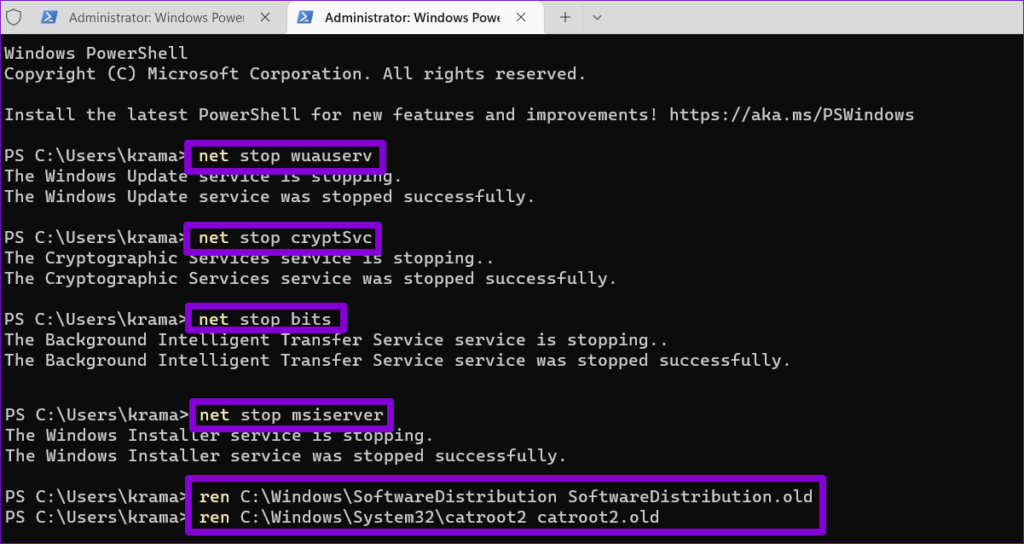
Nadat u de Windows-updatecomponenten opnieuw hebt ingesteld, zou u updates zonder problemen moeten kunnen verwijderen.
5. Probeer Schoon opstarten
Als de bovenstaande tips niet werken, kan een app of programma van derden op uw pc de Windows-processen verstoren en problemen veroorzaken. Om interferentie te voorkomen, kunt u proberen Windows-updates te verwijderen terwijl u schoon opstart.
Stap 1: Druk op de sneltoets Windows + R om het dialoogvenster Uitvoeren te openen. Typ msconfig in het vak en druk op Enter.
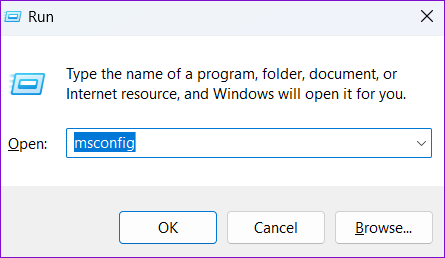
Stap 2: Vink op het tabblad Services het selectievakje 'Alle Microsoft-services verbergen' aan en klik op de knop Alles uitschakelen.
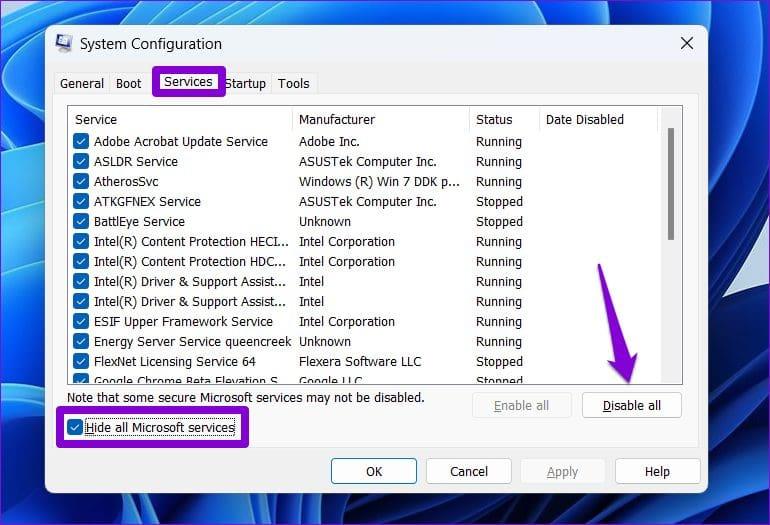
Stap 3: Schakel over naar het tabblad Opstarten en klik op Taakbeheer openen.
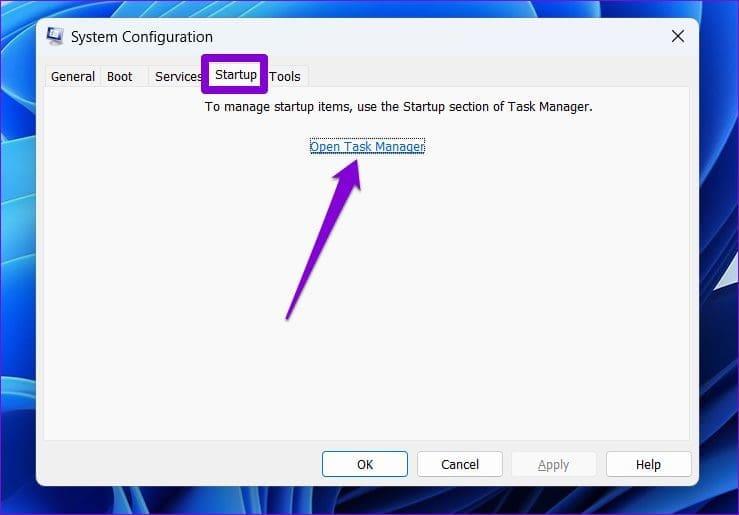
Stap 4: Selecteer op het tabblad Opstarten een app of programma van derden en klik bovenaan op de optie Uitschakelen. Herhaal deze stap om alle apps en programma's van derden uit te schakelen.
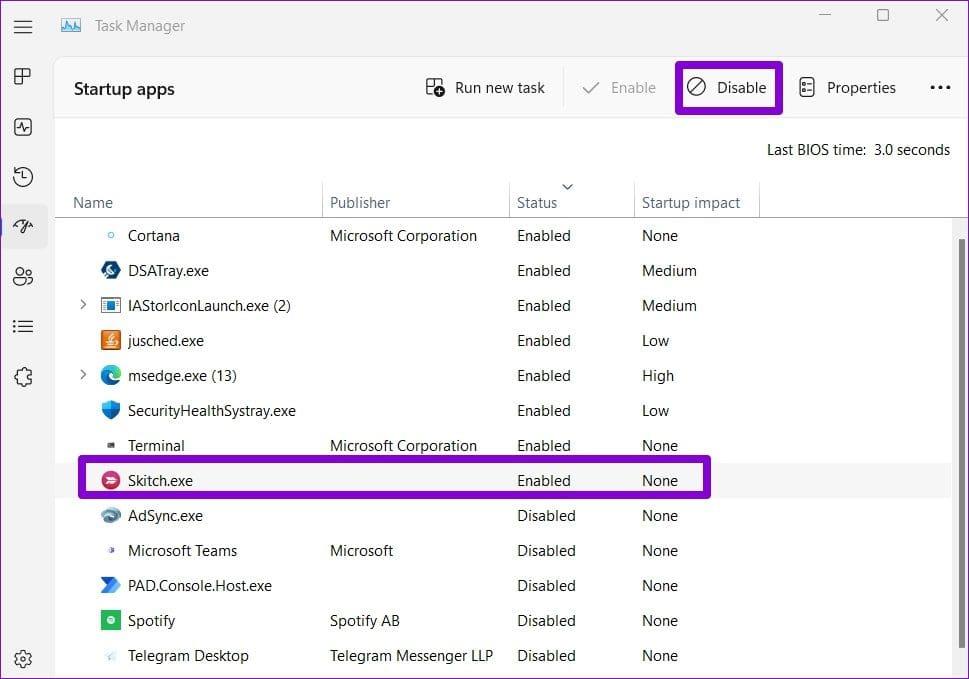
Start uw pc opnieuw op om een schone opstartstatus te verkrijgen en probeer Windows-updates opnieuw te verwijderen.
Verwijder ongewenste updates snel
Wanneer een Windows-update misgaat en tot problemen leidt, is de meest effectieve oplossing vaak het verwijderen van de problematische update. Af en toe kunt u op uw Windows 10- of Windows 11-pc de update niet verwijderen en teruggaan naar de vorige status. Gelukkig is het mogelijk om dergelijke problemen op te lossen met de hierboven genoemde oplossingen.
Als u fouten of crashes ondervindt, volg dan de stappen voor een systeemherstel in Windows 11 om uw apparaat terug te zetten naar een eerdere versie.
Als je op zoek bent naar de beste alternatieven voor Microsoft Office, zijn hier 6 uitstekende oplossingen om mee aan de slag te gaan.
Deze tutorial laat zien hoe je een snelkoppeling op je Windows-bureaublad kunt maken die een opdrachtprompt opent naar een specifieke maplocatie.
Wil je niet dat anderen toegang hebben tot je computer terwijl je weg bent? Probeer deze efficiënte manieren om het scherm te vergrendelen in Windows 11.
Ontdek verschillende manieren om een beschadigde Windows-update te repareren als uw apparaat problemen ondervindt na het installeren van een recente update.
Heb je moeite om uit te vinden hoe je een video als schermbeveiliging kunt instellen in Windows 11? We onthullen hoe je dit kunt doen met behulp van gratis software die ideaal is voor meerdere video-bestandsformaten.
Word je geërgerd door de Verteller functie in Windows 11? Leer hoe je de vertellerstem op verschillende eenvoudige manieren kunt uitschakelen.
Het beheren van meerdere e-mailinboxen kan een lastige taak zijn, vooral als je belangrijke e-mails in beide inboxen ontvangt. Dit artikel legt eenvoudige stappen uit om Microsoft Outlook met Gmail te synchroniseren op PC en Apple Mac apparaten.
Hoe de versleutelde bestandssysteemfunctie in Microsoft Windows in te schakelen of uit te schakelen. Ontdek de verschillende methoden voor Windows 11.
Als je toetsenbord dubbel spaties invoert, herstart je computer en maak je toetsenbord schoon. Controleer dan je toetsenbordinstellingen.







